Dalam latihan kecil ini, saya akan menunjukkan kepada Anda cara mendesain teks seperti monogram Jerman ini dengan bidang warna-warna multi. Ini adalah solusi cepat yang ditangani dengan baik melalui format dan format bertingkat secara teliti, sehingga Anda tidak perlu menandai setiap huruf dan memberikannya warna baru, karena itu memakan waktu.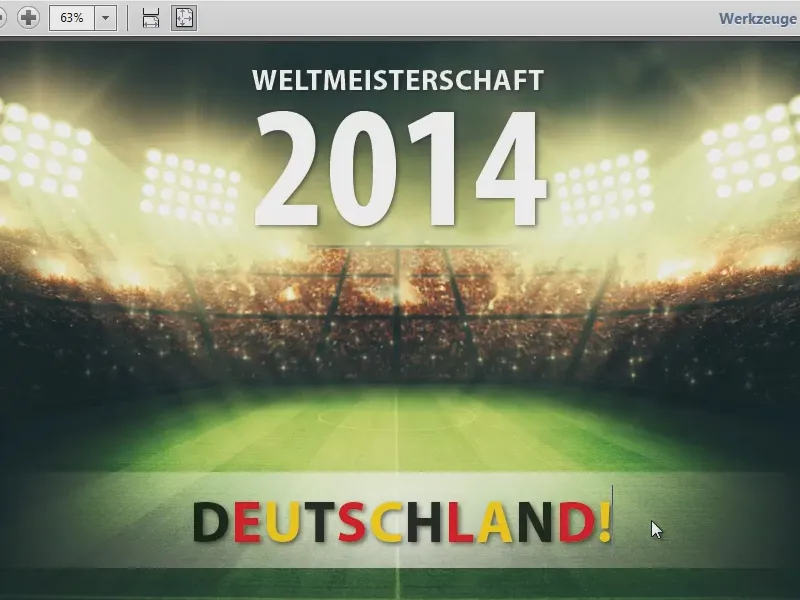
Menyiapkan Kotak Teks
Kita buka InDesign. Di sini sudah ada file yang cukup jadi. Sebelumnya, saya ingin menekankan bahwa sebuah teks berwarna mungkin tidak memenuhi kriteria estetika sekarang, tetapi itu bukan masalahnya, yang penting adalah solusi dari masalahnya.
Pertama, saya tarik sebuah Frame Persegi (1), saya berikan warna Putih (2). Langkah berikutnya, saya tambahkan efek melalui palet efek (3): Sudut Gradasi Halus (4) dan pilih jenis radiasi (5).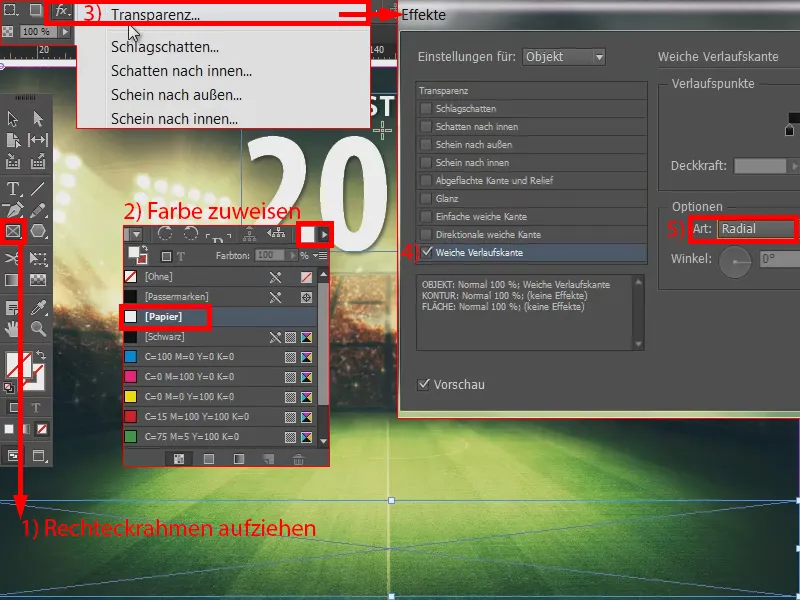
Sekarang, saya tarik sebuah kotak teks (1). Di sana saya tulis: "Jerman". Saya atur font menjadi Myriad Pro, Bold dengan ukuran 50 Pt. Semua dalam huruf besar dan di posisikan di tengah (2). Kemudian, klik dua kali di handler (3) dan seret ke posisi yang diinginkan. Teks sudah siap. Sekarang kita lakukan prosesnya.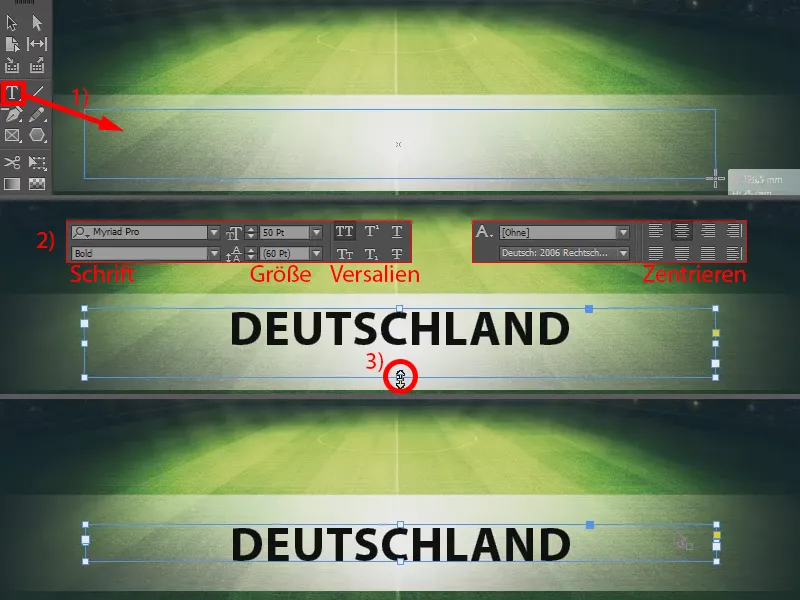
Menyiapkan Warna
Pertama, periksa apakah semua bidang warna yang kita butuhkan telah ada. Di palet saya (1), ada hitam, merah, tetapi belum ada warna emas. Beberapa orang mungkin menggunakan warna kuning, tetapi itu adalah Yellow 100%, dan warna emas bendera kita bukan Yellow 100%. Oleh karena itu, saya buat Bidang Warna Baru (2): Warna emas yang kita definisikan adalah: Cyan 0%, Magenta 12%, Kuning 100%, dan Hitam 5% (2, 3, kemudian 4). Itulah warna emas kita.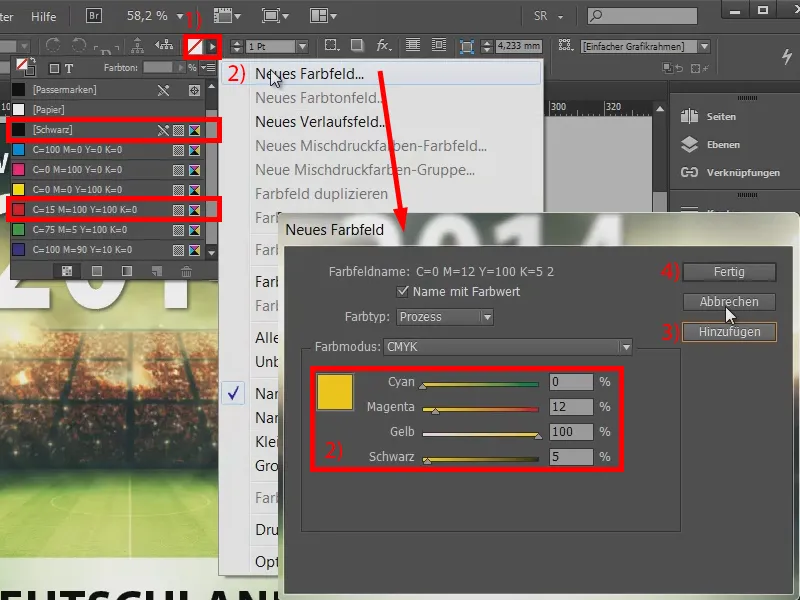
Definisi Format Karakter
Langkah selanjutnya adalah membuat format karakter, yaitu untuk setiap warna yang ingin kita gunakan, format karakter yang berbeda. Jadi, kita buka palet Format Karakter (1) dan buat sebuah Format Karakter Baru melalui menu konteks (2) (3 dan 4).
Mari kita mulai dengan warna Hitam (Nama diisi di 5). Di bagian Warna Teks (6), kita hanya pilih warna [Hitam] (7) dan konfirmasi dengan OK. Kemudian, kami ulangi langkah ini untuk warna Merah (8) dan Emas (9) - cukup ulangi langkah 1 sampai 7 dan berikan warna yang sesuai.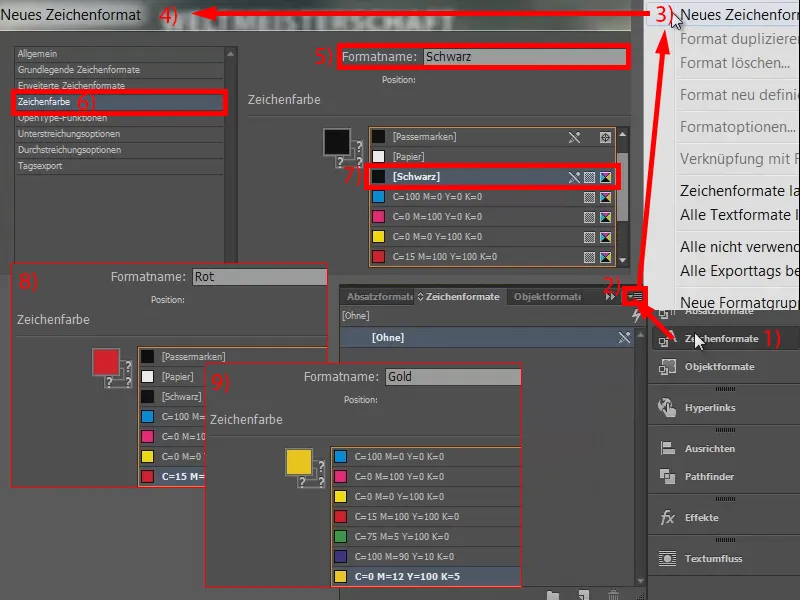
Format Bertingkat
Kita sudah memiliki Format Karakter (1). Sekarang, ini sangat mudah: Buka menu Format Paragraf (2), tandai teks Anda dan buat Format Paragraf Baru (3 dan 4). Beri nama "Hitam/merah/emas" (5).
Selanjutnya, kami buka Awalan dan Format Bertingkat (6). Di sini kita bisa memasukkan Awalan (7), tetapi kita tidak memerlukan itu. Yang menarik bagi kita adalah format bertingkat. Buat Format Bertingkat Baru (8).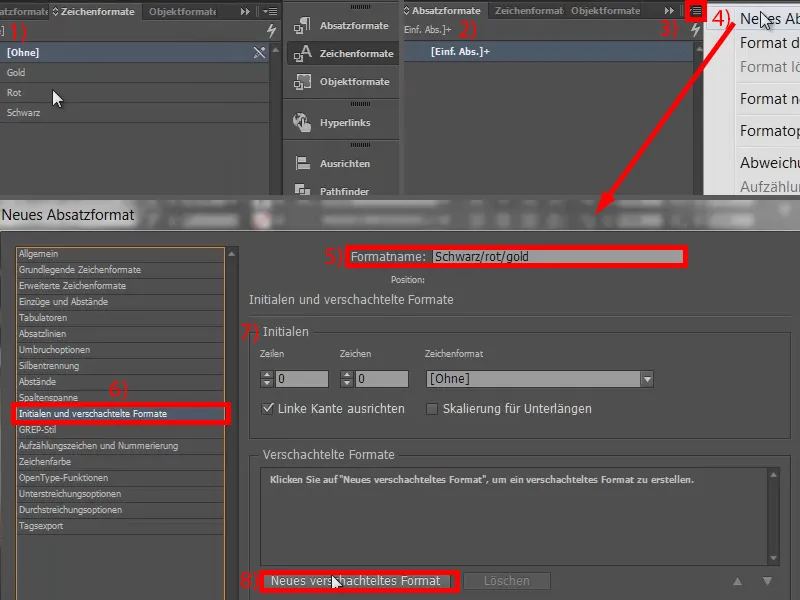
Saat InDesign bertanya apa yang ingin kita lakukan. Saya ingin membuat format karakter kita. Penting bahwa Anda sudah mengaturnya sebelumnya, jika tidak, di sini ada kesempatan untuk membuatnya lagi. Saya pilih "Hitam" (1). Di (2), kami dapat tetap pada atas, karena di sinilah dia menetapkan bagaimana melanjutkan sampai kapan. "1" sudah baik (3), tetapi kita tidak menentukan kata sebagai parameter, melainkan kita menentukan huruf (4).
Buat format bertingkat lainnya (5), kali ini dengan "Merah", atas dan "1", kembali set untuk huruf (6). Lakukan hal yang sama untuk "Emas" (7).
Sekarang kita sudah memiliki ini, tetapi tentu saja kita ingin mengulanginya, jika tidak pada akhirnya hanya tiga huruf pertama yang berwarna hitam, merah, emas dan sisanya tidak memiliki format bertingkat.
Maka kita buat format bertingkat terakhir (8): Gunakan parameter [Ulangi:]. InDesign akan memuatkan yang terakhir dengan abu-abu. Namun, yang penting di sini adalah Anda menetapkan apa yang ingin diulang. Kita ingin tiga terakhir. Jadi, pada dasarnya ini berarti: "Harap ulangi tiga format yang terakhir." Saya konfirmasi dengan OK (9).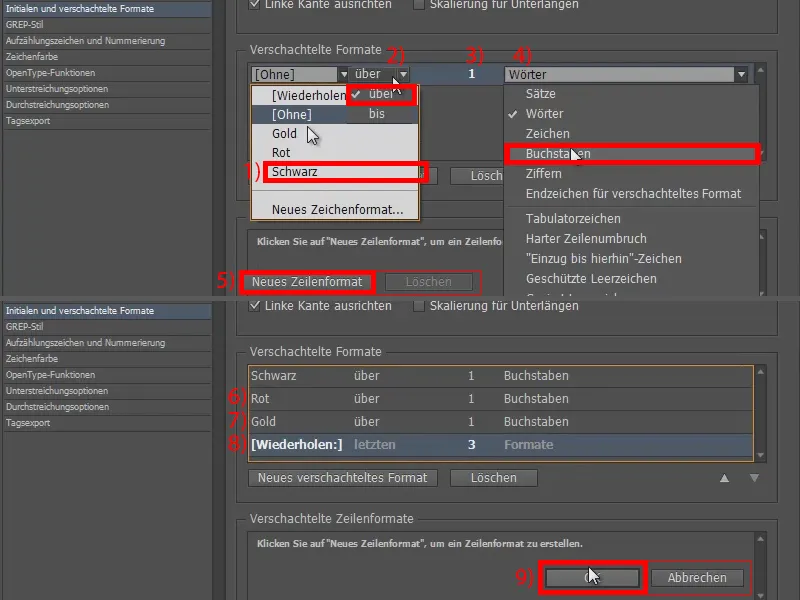
Menerapkan Format Bertingkat
Saya tandai bidang kita (1) dan terapkan "Hitam/merah/emas" di atasnya (2). Beres sudah (3).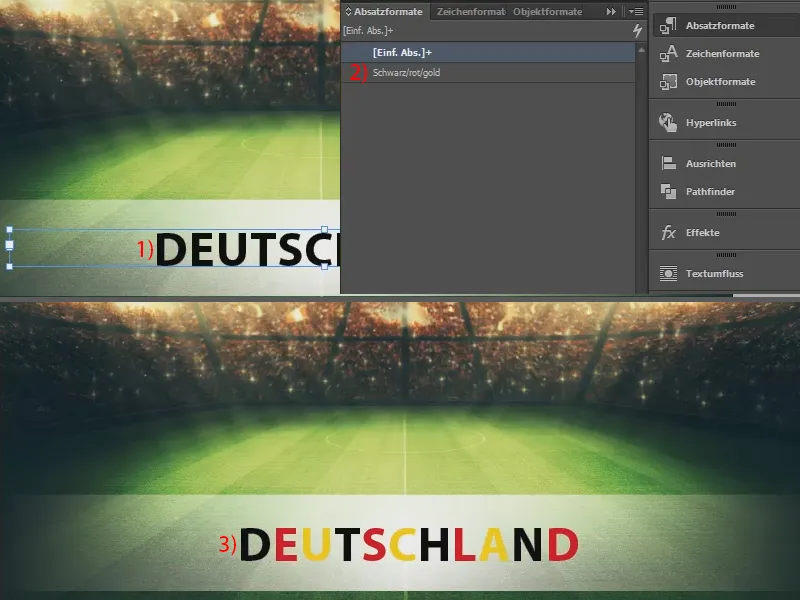
Dengan cara ini, Anda bisa dengan cepat memberi warna pada teks yang sangat besar secara terpisah. Tentu saja, ini tidak selalu efektif, karena kesempatan untuk hal seperti ini umumnya sangat jarang, tetapi itu bagus untuk mengetahui cara menyelesaikan hal ini secara nyaman. Ini mungkin cocok digunakan untuk undangan ulang tahun anak-anak.
Hormat, Stefan


